Info seputar tips dan trik Tekhnologi Informasi dan Sehari-hari.
Don't wanna be here? Send us removal request.
Video
youtube
Excel IF Formula: Simple to Advanced (multiple criteria, nested IF, AND, OR functions)
We cover a few examples in this tutorial including:
Simple IF function (also with greater than or less than checks).
IF Formula together with AND logical test to decide outcome if more than one condition is met.
Nested IF formula (an IF inside another IF) to check for multiple criteria.
IF formula with OR function (to check if "either" condition is met and then decide the outcome).
We also take a look at using formulas (other calculations) inside the IF function and finally:
How to use symbols as the result of the IF formula Your IF formula isn't working? One of the main mistakes is the "else" argument. That's the last argument inside the IF function. Make sure you haven't forgotten to specify what should happen "if" the condition isn't met. In case you have more than one condition, here's the place to add the second "if" statement. An IF formula inside another IF formula is called a nested if function.
Source : https://www.xelplus.com/resources/
0 notes
Text
Mengatasi Updating failed – The response is not a valid JSON response
Membaca problem yang sama, sepertinya ini problem yang terjadi di banyak pengguna WordPress sejak muncul block dengan Gutenberg dan kawan-kawannya. Saya sendiri mengalaminya kemarin dan sangat membosankan untuk memecahkan problem ini. So waste much time, guys. Daripada kalian juga bosan, berikut artikel cara jitu mengatasi Updating failed – The response is not a valid JSON response yang ada di WordPress kalian.
Kronologi
Saya sendiri lebih suka editor block ala Gutenberg loh, guys. Pertama karena clean and soft. Tampilan editor ini bener nyaman di pandangan mata. Kedua karena simplicity yang ada. Yang ditampilkan dalam Gutenberg ya yang dibutuhkan saja, dan itu nyaman.
Kejadian ini gak langsung muncul kok saat adanya Gutenberg pertama kali. Awal-awal ya aman-aman saja dengan kenyamanan Gutenberg.
Problem muncul baru kemarin (25 Agustus 2020) saat saya ingin menulis postingan baru. Biasanya kan selang beberapa waktu, WordPress akan nyimpen secara otomatis tuh tulisan yang kita buat karena ada fitur Autosave.
Saat problem ini muncul, fitur autosave pun gak bisa berjalan. Tombol Save draft tetep bisa. Namun, saat kembali ke dashboard tetap saja ada warning seperti berikut.
Solusi
Di internet banyak sekali artikel yang membahas ini. Saya pun mencobanya satu per satu. Alhasil, banyak juga yang gak cocok untuk mengatasi problem di WordPress dengan theme yang saya miliki.
Oiya, memang untuk menyelesaikan ini akan berbeda cara karena problem ini terkait dengan theme dan plugin yang terinstal di WordPress kalian.
Ada baiknya juga kalian mencoba satu per satu artikel di internet seperti yang saya lakukan. Barangkali salah satunya cocok dan lebih mudah bagi kalian.
Beberapa cara yang tersedia di internet antara lain:
menonaktifkan semua plugin, kemudian mengaktifkan satu per satu plugin barangkali ada yang crash.
menginstal classic editor. Saya sudah mencoba ini dan hasilnya sama saja gak bisa. Malah gak nyaman sendiri kalau pakai classic editor.
melakukan debugging dengan mengedot wp-config.php
mengedit .htaccess
Dari beberapa pilihan di atas, yang cocok dengan theme dan plugin WordPress saya adalah pilihan yang terakhir yakni mengedit .htaccess.
Langkah-langkah yang harus kalian lakukan adalah sebagai berikut.
Buka file .htaccess yang ada di folder WordPress milik kalian. Jika sudah ada di hosting, biasanya file ini akan ter-hidden otomatis oleh sistem. Kalian hanya perlu mengubah settingan hidden file aja dalam File Manager hosting dari menu Settings.
Kemudian berikan centang pada Show Hidden Files (dotfiles). Akhiri dengan Save.Buka file .htaccess kalian. Jika masih di PC berarti kalian bisa menggunakan notepad atau sejenisnya. Jika sudah di hosting, kalian bisa langsung edit secara online.Kode awal file .htaccess sebelum diedit adalah seperti berikut.
BEGIN WordPress# The directives (lines) between `BEGIN WordPress` and `END WordPress` are# dynamically generated, and should only be modified via WordPress filters.# Any changes to the directives between these markers will be overwritten.<IfModule mod_rewrite.c>RewriteEngine OnRewriteBase /ascend/RewriteRule ^index\.php$ - [L]RewriteCond %{REQUEST_FILENAME} !-fRewriteCond %{REQUEST_FILENAME} !-dRewriteRule . /index.php [L]</IfModule># END WordPress
Jika masih berada di PC, script pada bagian RewriteRule . /ascend/index.php [L] masih ada nama folder WordPress kalian. Misal nama folder saya adalah ascend, maka akan ada embel-embel nama folder di baris tersebut. Ini saya asumsikan kalian sudah menggunakan hosting yup, jadi kode awal di atas tanpa nama folder.Langkah selanjutnya adalah ganti baris kode tersebut dengan kode berikut.
BEGIN WordPress# The directives (lines) between "BEGIN WordPress" and "END WordPress" are# dynamically generated, and should only be modified via WordPress filters.# Any changes to the directives between these markers will be overwritten. <IfModule mod_rewrite.c> RewriteEngine On RewriteBase / RewriteRule ^index\.php$ - [L] RewriteCond %{REQUEST_FILENAME} !-f RewriteCond %{REQUEST_FILENAME} !-d RewriteRule . /index.php [L] SecFilterEngine Off SecFilterScanPOST Off </IfModule># END WordPress
Kemudian kalian Save perubahan tersebut.
Sampai di sini belum selesai loh, guys. File .htaccess ini nantinya bisa otomatis berubah kode di dalamnya jika kalian tidak mengubah hak akses (permission) file tersebut. Okay lanjuuutt.
Setelah kalian simpan, klik kanan file .htaccess > Change. Ini berlaku jika di hosting ya.
Jika kalian file kalian masih di PC, klik kanan file .htaccess > Properties.
1 note
·
View note
Photo
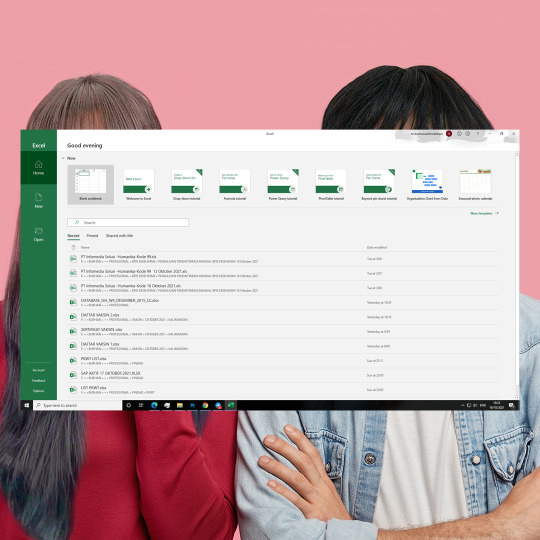
BATCH RENAME MENGGUNAKAN MS. EXCEL
Sub RenameMultipleFiles() With Application.FileDialog(msoFileDialogFolderPicker) .AllowMultiSelect = False If .Show = -1 Then selectDirectory = .SelectedItems(1) dFileList = Dir(selectDirectory & Application.PathSeparator & "*")
Do Until dFileList = "" curRow = 0 On Error Resume Next curRow = Application.Match(dFileList, Range("A:A"), 0) If curRow > 0 Then Name selectDirectory & Application.PathSeparator & dFileList As _ selectDirectory & Application.PathSeparator & Cells(curRow, "B").Value End If
dFileList = Dir Loop End If End With End Sub
1 note
·
View note
Photo

CARA MENDAPATKAN LIST FILE DI GOOGLE DRIVE MENGGUNAKAN GOOGLE SCRIPT
function myFunction() { var ss=SpreadsheetApp.getActiveSpreadsheet(); var s=ss.getActiveSheet(); var c=s.getActiveCell(); var fldr=DriveApp.getFolderById("paste link google drive disini hanya barisan angka dan nomor"); var files=fldr.getFiles(); var names=[],f,str; while (files.hasNext()) { f=files.next(); names.push([f.getUrl(), f.getName()]); } s.getRange(c.getRow(),c.getColumn(),names.length, 2).setValues(names); }
1 note
·
View note